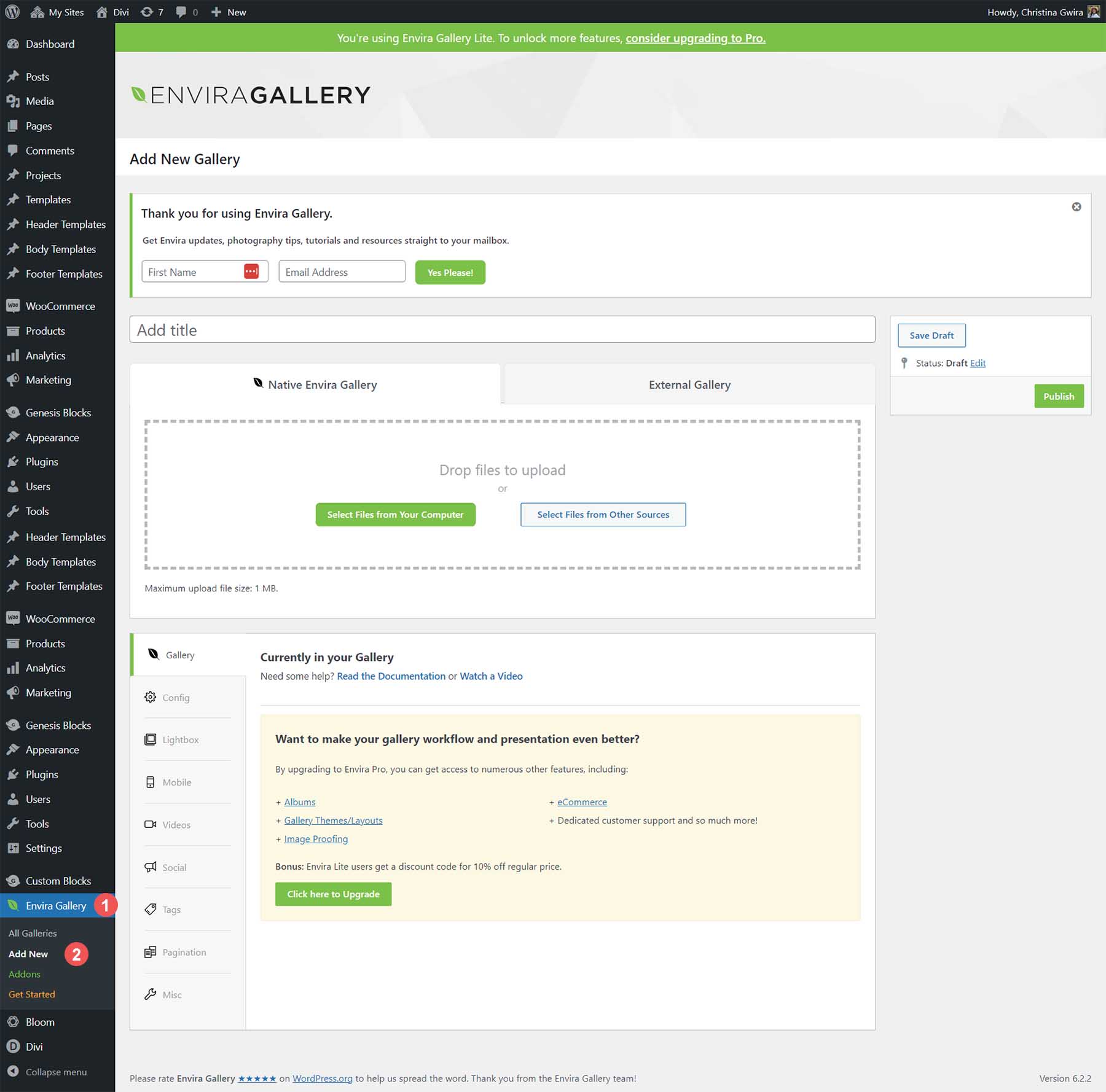2023'te WordPress Web Sitenize Galeri Nasıl Eklenir (Kolay Kılavuz)
Yayınlanan: 2023-07-25WordPress web sitenize bir galeri eklemek, birçok fotoğrafı sergilemenize olanak tanır. İster standart ızgara galerinizi, ister benzersiz bir taş galeri deneyimi arıyor olun, WordPress web sitenize nasıl galeri ekleyeceğinizi öğrenmek her zaman iyi bir fikirdir. Bu eğitimde, WordPress sitenize bir galeri eklemenin iki yolu üzerinde çalışacağız: Blok Düzenleyici ve mevcut en iyi galeri eklentilerinden biri olan Envira Galeri Eklentisi ile.
- 1 WordPress Blok Düzenleyiciyi Kullanarak Resim Galerisi Nasıl Eklenir
- 1.1 Galeri Sayfanızı Kurun
- 1.2 Galeri Bloğunuzu Özelleştirme ve Doldurma
- 2 Eklenti Kullanarak WordPress'te Resim Galerisi Nasıl Eklenir?
- 2.1 Envira Gallery'yi Kurun ve Yapılandırın
- 2.2 Envira ile İlk WordPress Galerinizi Oluşturma
- 2.3 Envira WordPress Galerinizi Sayfanıza Ekleme
- 2.4 WordPress Resim Galerinizi Özelleştirme
- 3 Diğer Popüler WordPress Galerisi Seçenekleri
- 3.1 NextGEN Galerisi (Resimli)
- 3.2 10Web Fotoğraf Galerisi
- 3.3 Modül
- 3.4 Bölüm
- 4 Sonuç
WordPress Blok Düzenleyiciyi Kullanarak Resim Galerisi Nasıl Eklenir?
Bu eğitime başlamak için, varsayılan WordPress blok düzenleyicisini kullanarak galeri eklemeyi öğreneceğiz. Bu işlem, Blok Düzenleyici ile uyumluluğu olan çoğu WordPress temasıyla çalışacaktır.
Galeri Sayfanızı Kurun
WordPress web sitenize giriş yapın. Ardından, Sayfalar menü öğesinin üzerine gelin . Ardından, Yeni Ekle'yi tıklayın .
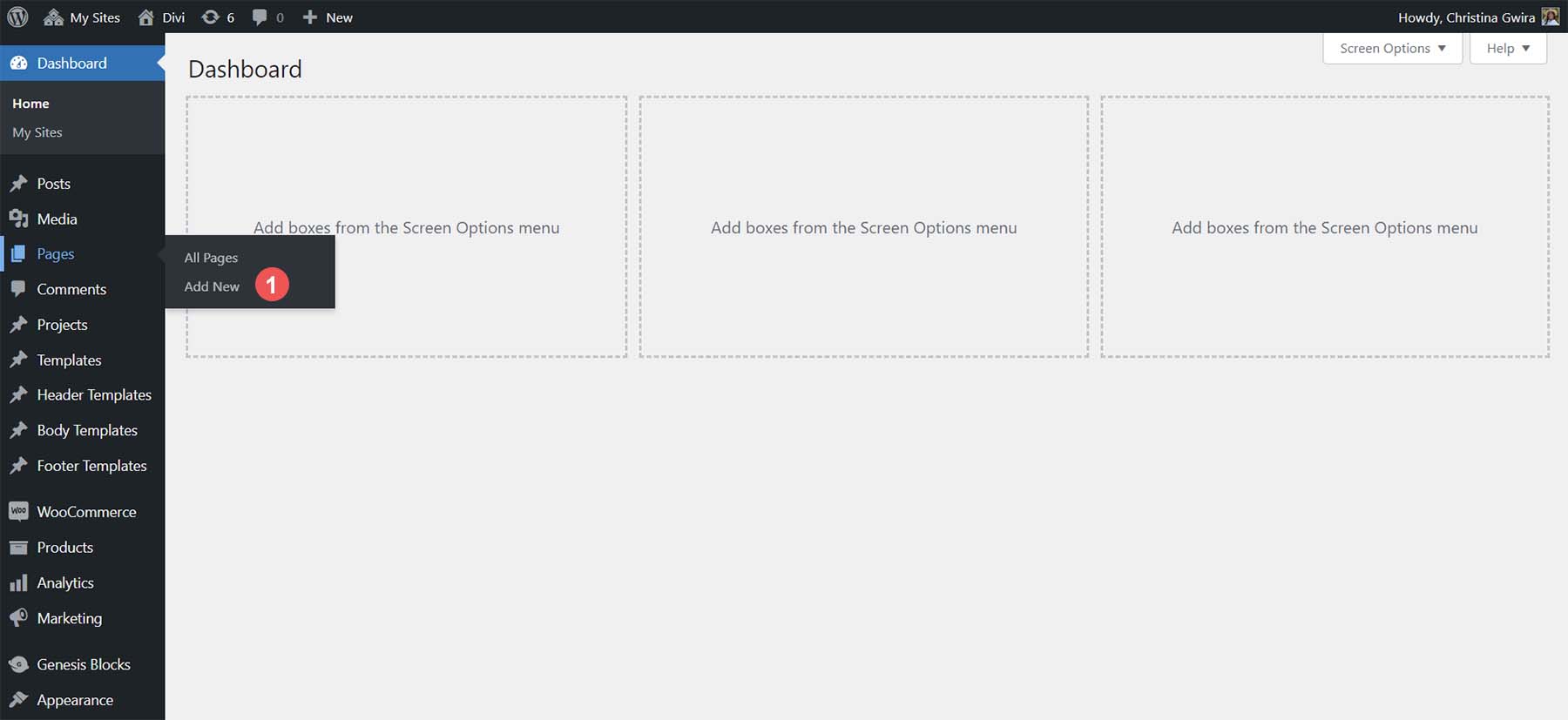
Sayfanıza bir başlık verdikten sonra , Blok Düzenleyicinin içerik alanındaki siyah artı simgesine tıklayın . Bu, mevcut blokları açacaktır. Arama çubuğuna "galeri" yazın. Galeri Bloğu kendini gösterecek. Bloğu sayfanıza eklemek için Galeri bloğuna tıklayın .
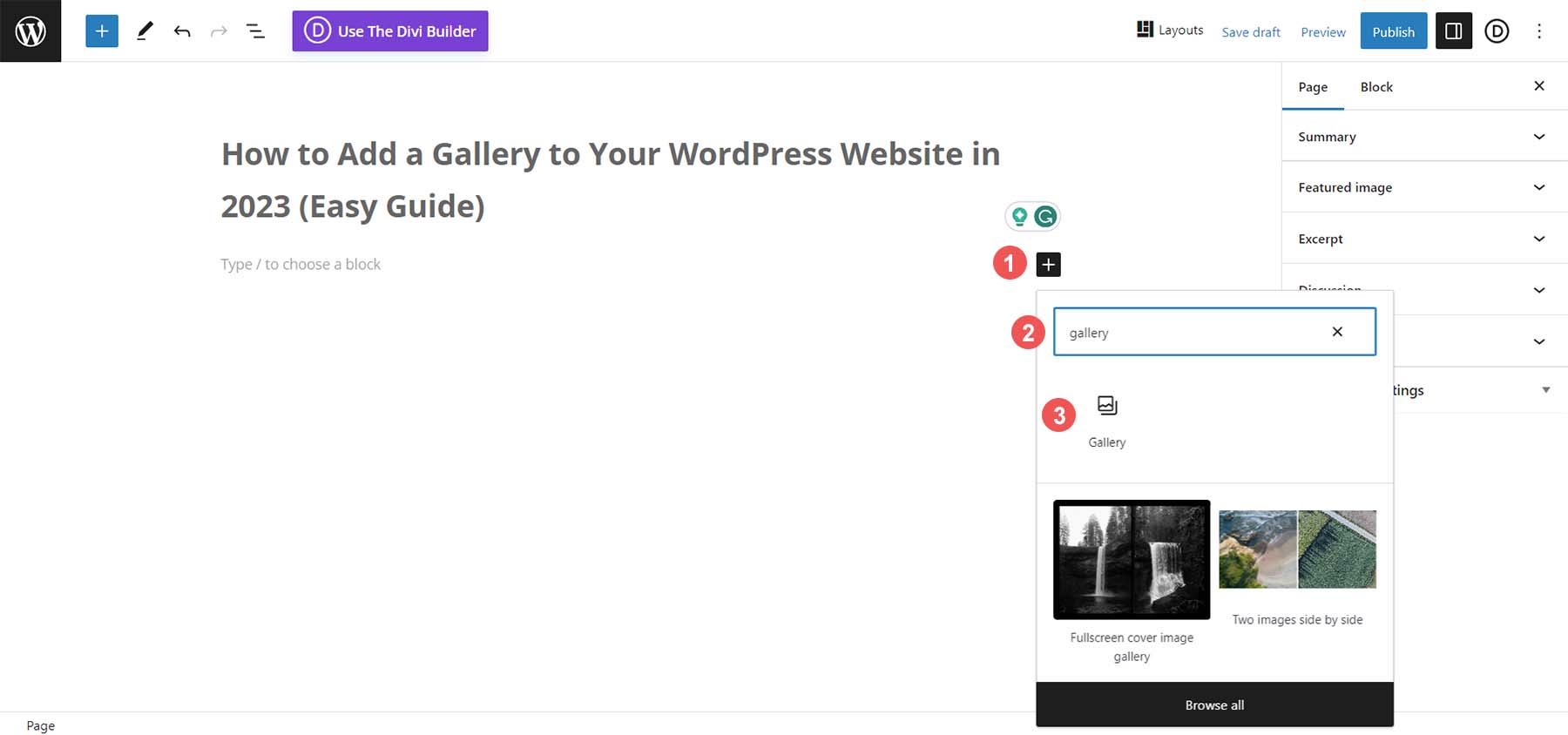
Galeri Bloğunuz sayfanıza eklendikten sonra fotoğraf eklemeye geçebiliriz.
Galeri Bloğunuzu Özelleştirme ve Doldurma
Galeri Bloğunuz yerindeyken, galerinizi doldurmak için iki seçeneğiniz vardır. Yeni fotoğrafları doğrudan sabit sürücünüzden yükleyebilirsiniz. Veya Medya Kitaplığı aracılığıyla web sitenizde zaten bulunan fotoğrafları seçebilirsiniz. Eğitimimiz için Medya Kitaplığımızdan fotoğraflar seçeceğiz. Bunu yapmak için mavi renkli Medya Kitaplığı bağlantısını tıklayın .
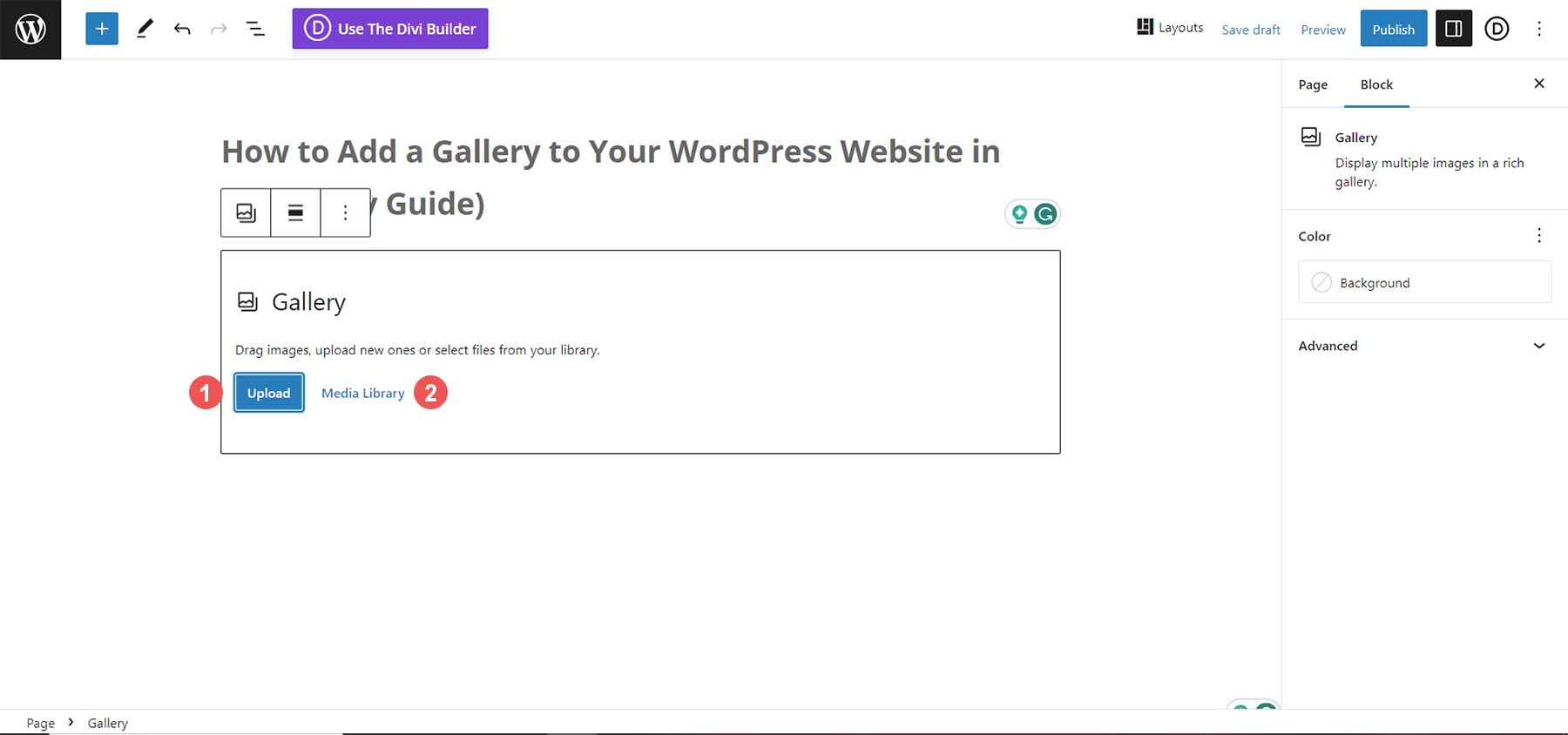
Bu, fotoğraflarınızı seçmeniz için Medya Kitaplığınızı açacaktır.
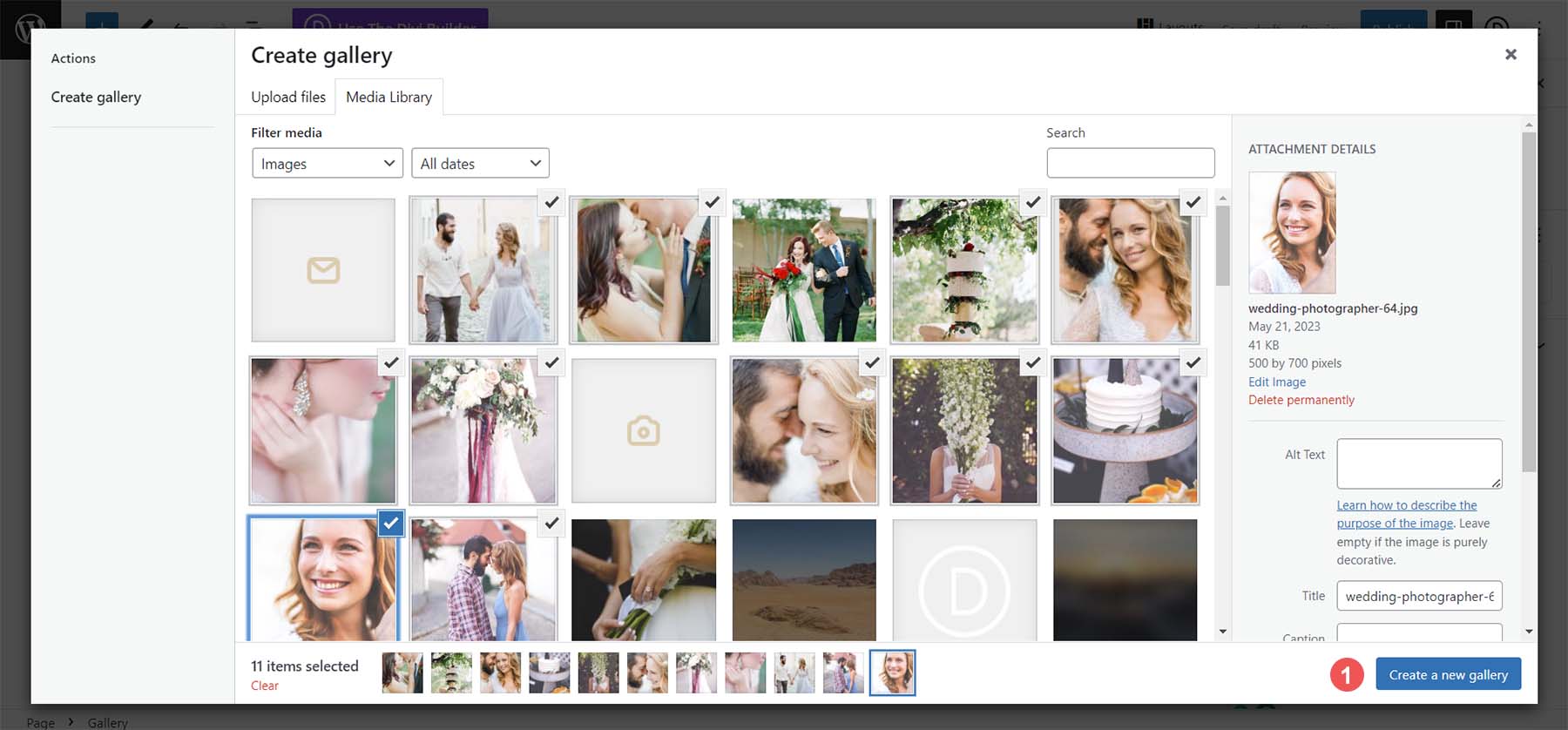
Seçtiğiniz fotoğrafları seçin, ardından mavi Yeni galeri oluştur düğmesini tıklayın . Artık bir başlık ekleyebilir veya galerinizdeki her fotoğrafı düzenleyebilirsiniz. Son olarak, galerinizi sayfanıza eklemek için mavi Galeri Ekle düğmesini tıklayın .
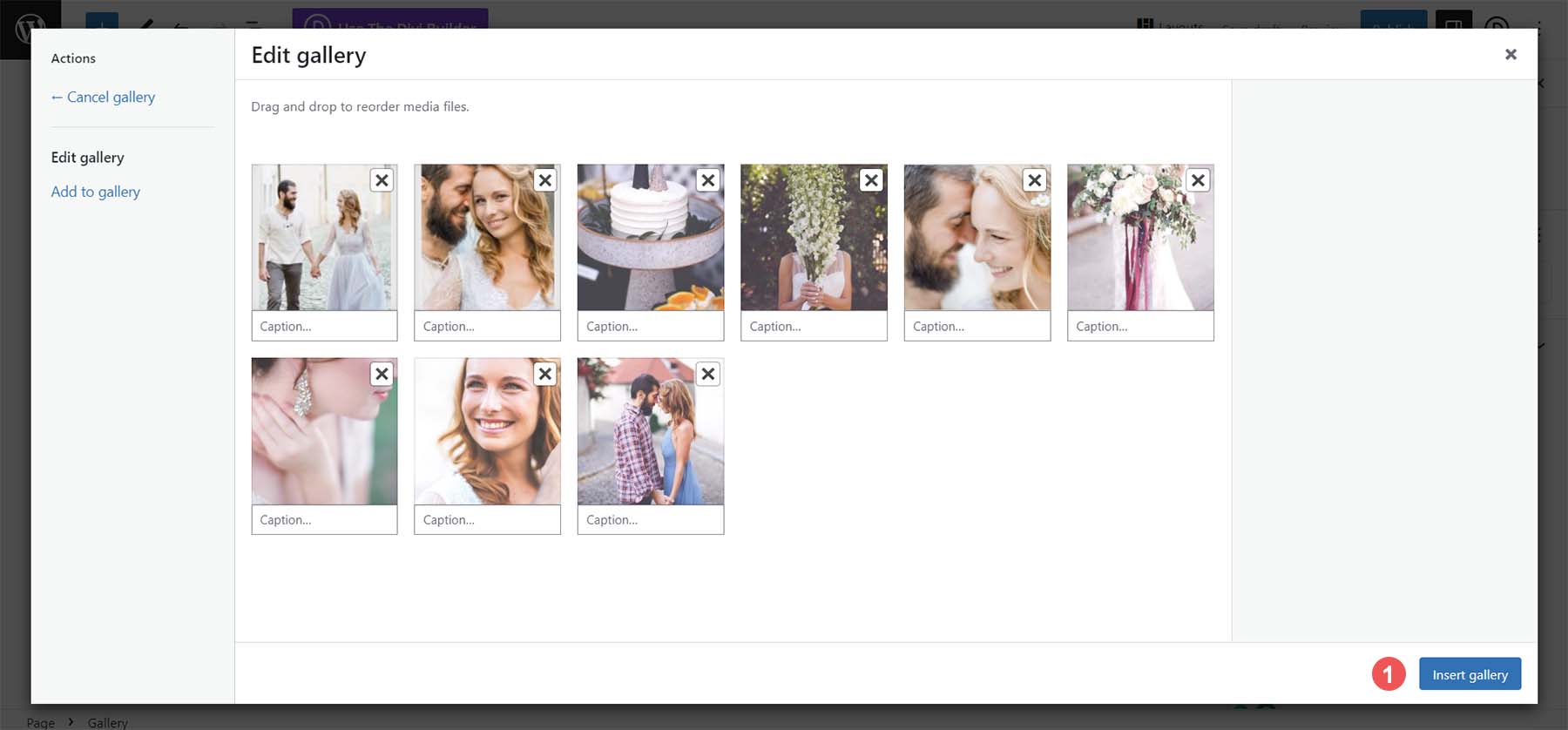
Artık Galeri Bloğunuz doldurulduğuna göre, galerinizde estetik değişiklikler yapmak için blok ayarları sütununu kullanabilirsiniz. Sütun numarasını değiştirebilir, resimleri kırpabilir ve resimleri tek tek web sitenizdeki ve dışındaki çeşitli yerlere bağlayabilirsiniz.
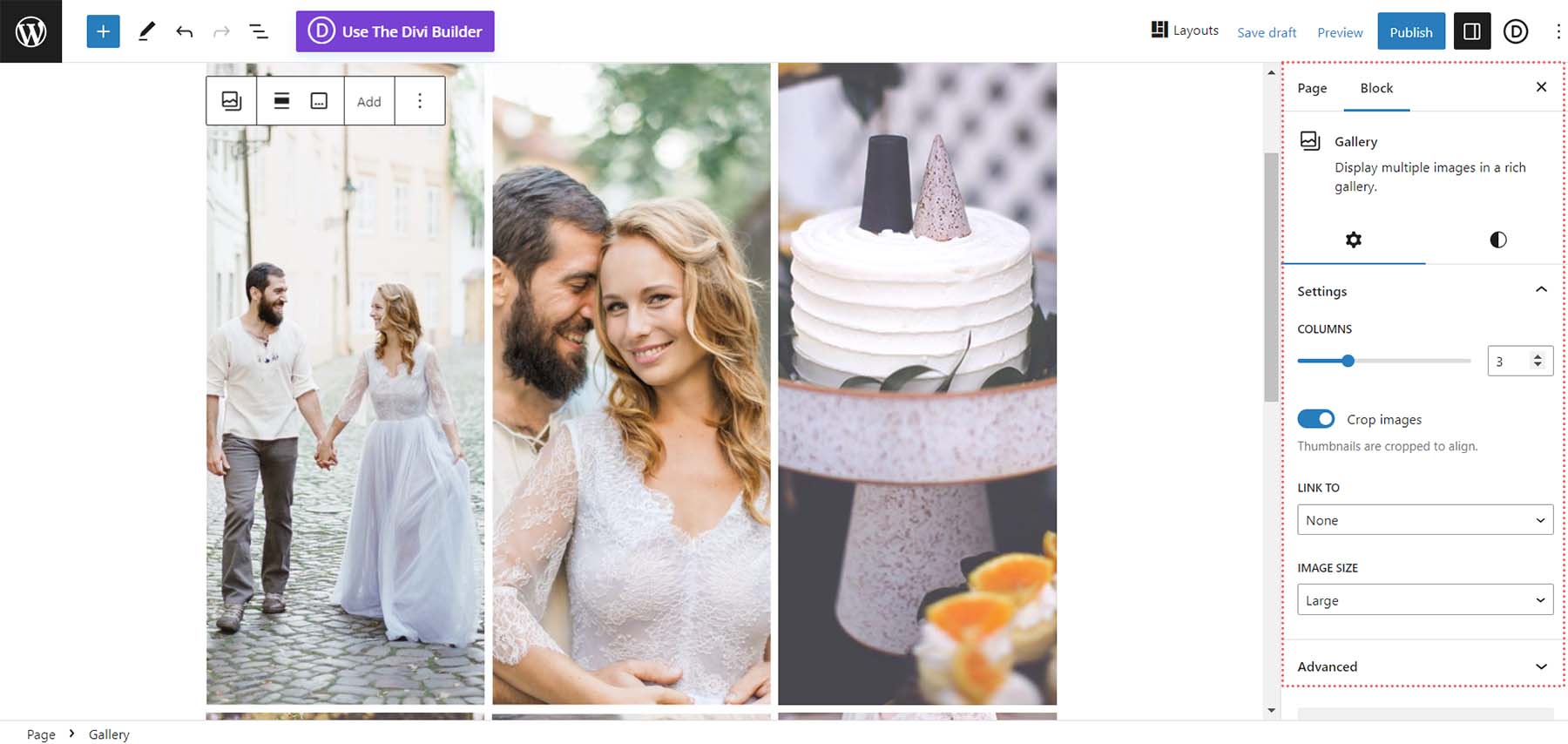
Galerinizden memnun olduğunuzda sayfanızı kaydedebilirsiniz. Daha yaratıcı düzenler için resim bloğunu kullanarak daha fazla galeri veya tek tek resimler eklemekten çekinmeyin. Bir sonraki WordPress projenizde Galeri Bloğu'nu nasıl kullanacağınız hakkında daha fazla bilgi edinmek için, WordPress Galeri Bloğu Nasıl Kullanılır yazımıza göz atın.
Galeri Bloğu, WordPress sitenize bir resim galerisi eklemenin basit ve etkili bir yolu olsa da, bazı dezavantajları vardır. Örneğin, ürün fotoğraflarınızı sergilemek için kullanamazsınız ve derinlemesine özelleştiremezsiniz. Bir eklentiye ulaşmanın daha yararlı olabileceği yer burasıdır. Eklentiler, WordPress'in yerel yeteneklerini genişletmek söz konusu olduğunda sağlam özellikler sağlar. Bu, bir galeri eklentisiyle çalışırken ne kadar fazla işlevsellik elde ettiğinizde görülebilir.
Eklenti Kullanarak WordPress'te Resim Galerisi Nasıl Eklenir?
Çoğu WordPress eklenti türünde olduğu gibi, bir sonraki projeniz için seçebileceğiniz çok çeşitli galeri eklentileri vardır. En popüler galeri eklentilerinin bir listesini bile derledik! Pek çok seçenek olmasına rağmen, eğitimimiz için esnek Envira Gallery eklentisi ile çalışacağız.
Envira Gallery, videoları ve fotoğrafları güzel bir şekilde yöneten sağlam bir galeri eklentisidir. Bu eklentinin önemli bir özelliği, güçlü sürükle ve bırak arayüzüdür. Ek olarak, WooCommerce ve sosyal medya ile güzel bir şekilde bütünleşir ve galerinizi şekillendirmek için kullanabileceğiniz bir dizi şablona sahiptir. Derin bağlantı, filigranlar ve sağ tıklama koruması, Envira Gallery ile deneyimleyebileceğiniz özelliklerdir. Resim galerilerinizi yönetmek için sağlam bir eklenti arıyorsanız, Envira Gallery en iyi seçiminiz olmalıdır.
Envira Gallery'yi Kurun ve Yapılandırın
WordPress web sitenizde yeni bir sayfa oluşturduktan sonra, Eklentiler üzerine gelin . Ardından, Yeni Ekle'yi tıklayın . Arama kutusuna Envira Gallery yazın . Ardından, mavi Etkinleştir düğmesine tıklayarak eklentiyi etkinleştirin.
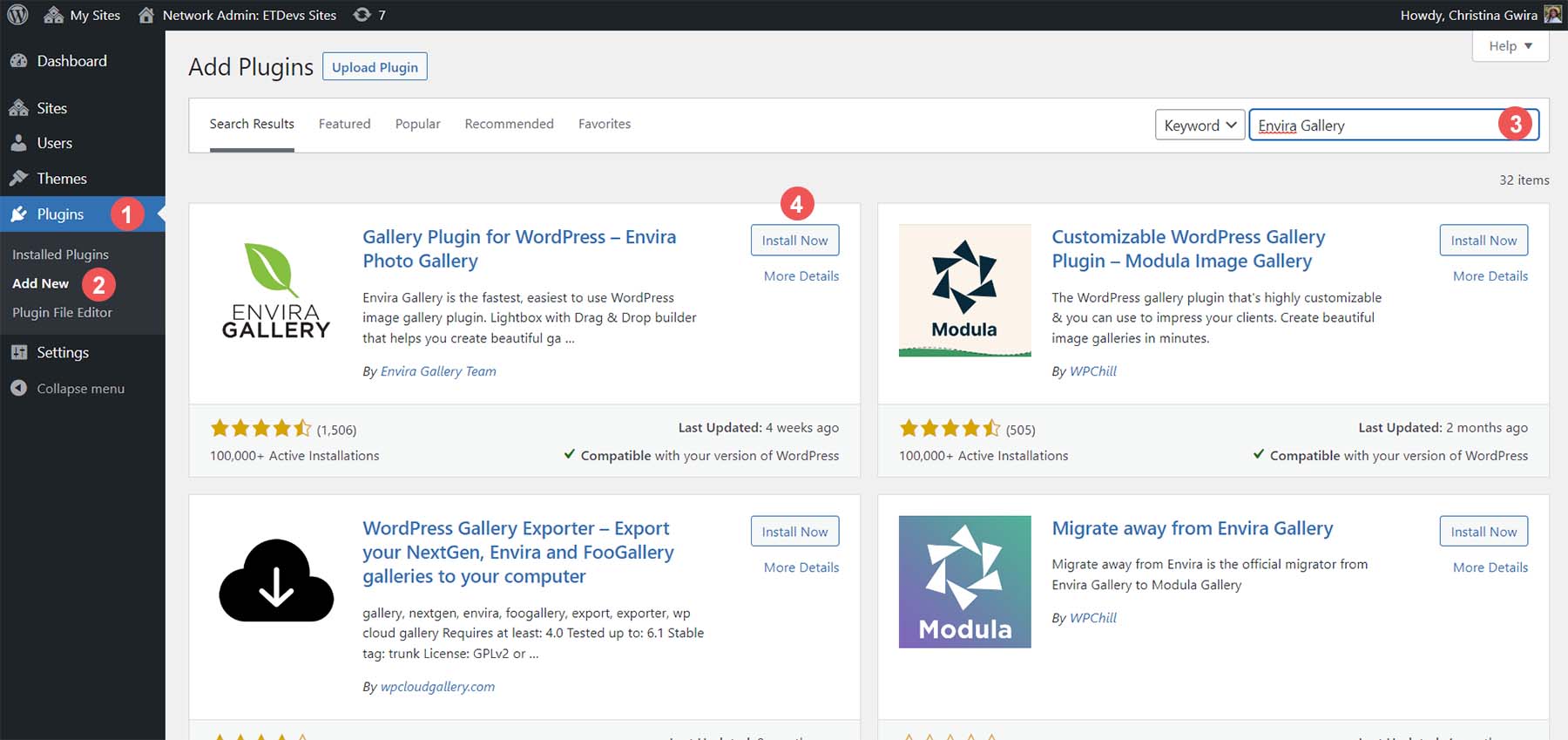
Eklentiyi yükledikten sonra, artık yeni bir menü seçeneği olduğunu fark edeceksiniz. Tüm galerilerinizin oluşturulacağı yer burasıdır.
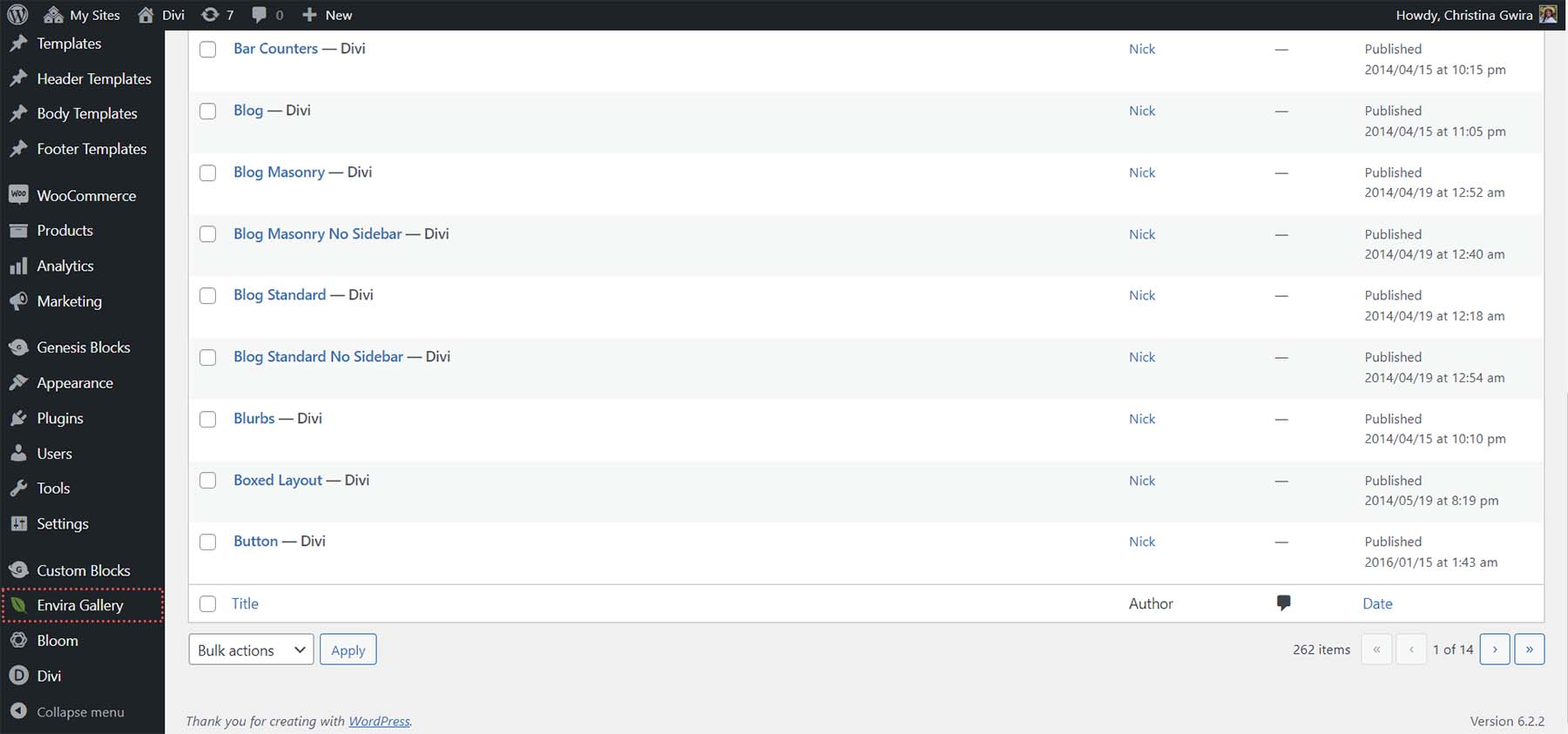
Envira Gallery kontrol paneline bakalım ve ilk galerimizi oluşturalım!
Envira ile İlk WordPress Galerinizi Oluşturma
İlk galerinizi oluşturmak için Envira Galerisi menü seçeneğinin üzerine gelin . Ardından, Yeni Ekle'yi tıklayın .
Ardından, Başlık Ekle metin kutusuna tıklayarak galerinize bir başlık verin.
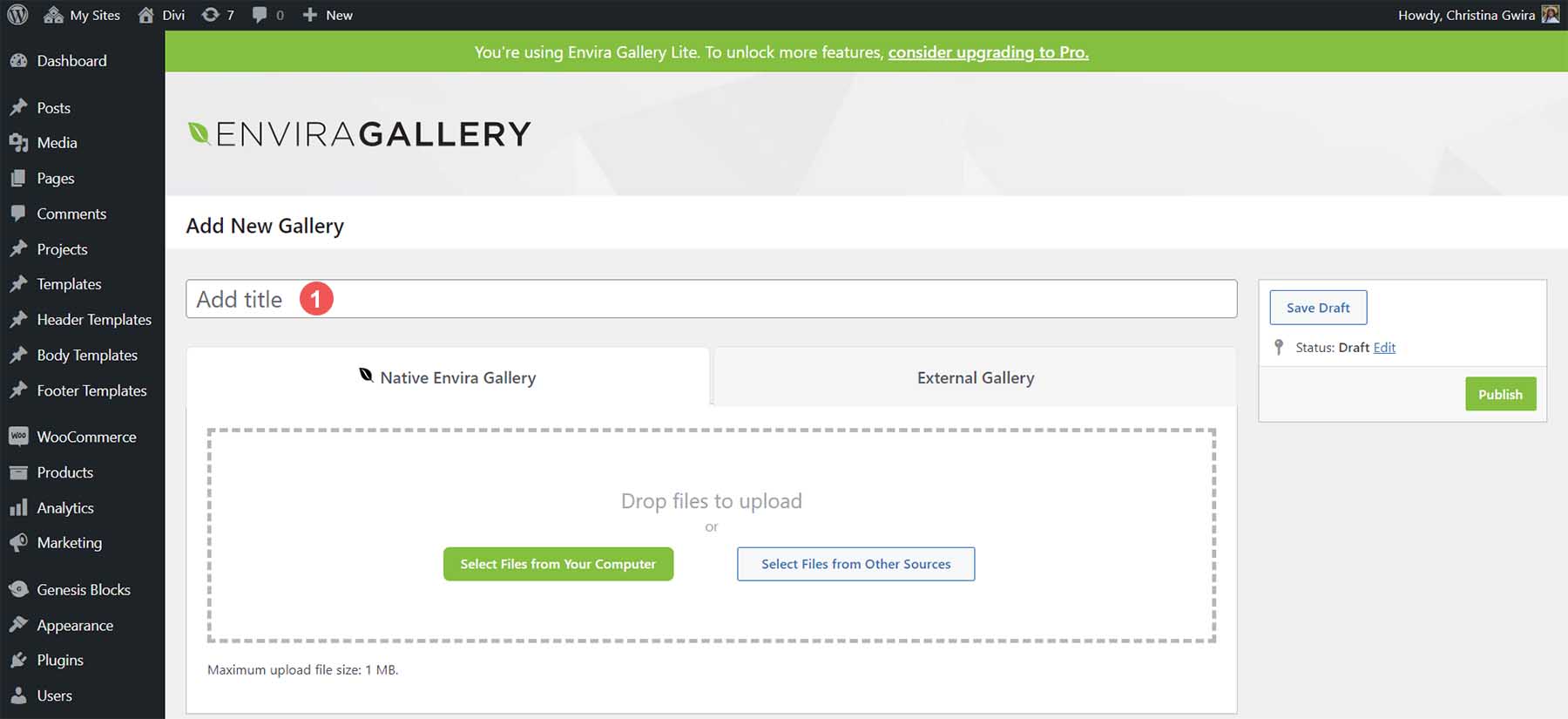
Yerel Envira Galeri sekmesi altında, bilgisayarınızdan yeni fotoğraflar yükleyebilir veya Medya Galerisi gibi diğer kaynaklardan dosya seçebilirsiniz. Yeni fotoğraflar yüklemek için yeşil Bilgisayarınızdaki Dosyaları Seç düğmesini tıklayın . Medya Kitaplığınızdan dosya eklemek için Gri Diğer Kaynaklardan Dosya Seç düğmesini tıklayın .
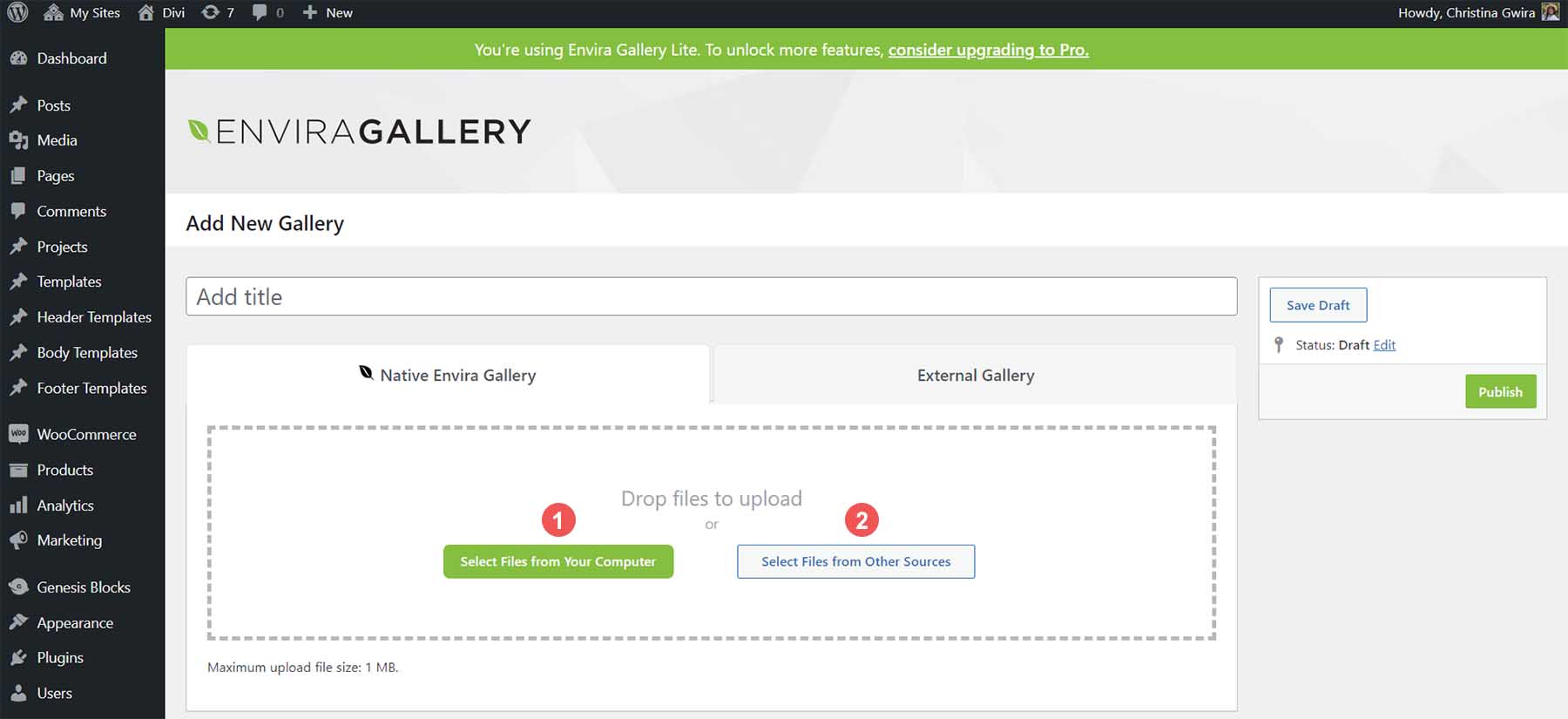

Envira Galerisi, Harici Galeri sekmesi altında Instagram akışınızdaki fotoğrafları galerinizde kullanmanıza olanak tanır. Bu, Envira Gallery eklentisinin premium sürümüne geçtiğinizde kullanabileceğiniz premium bir seçenektir.
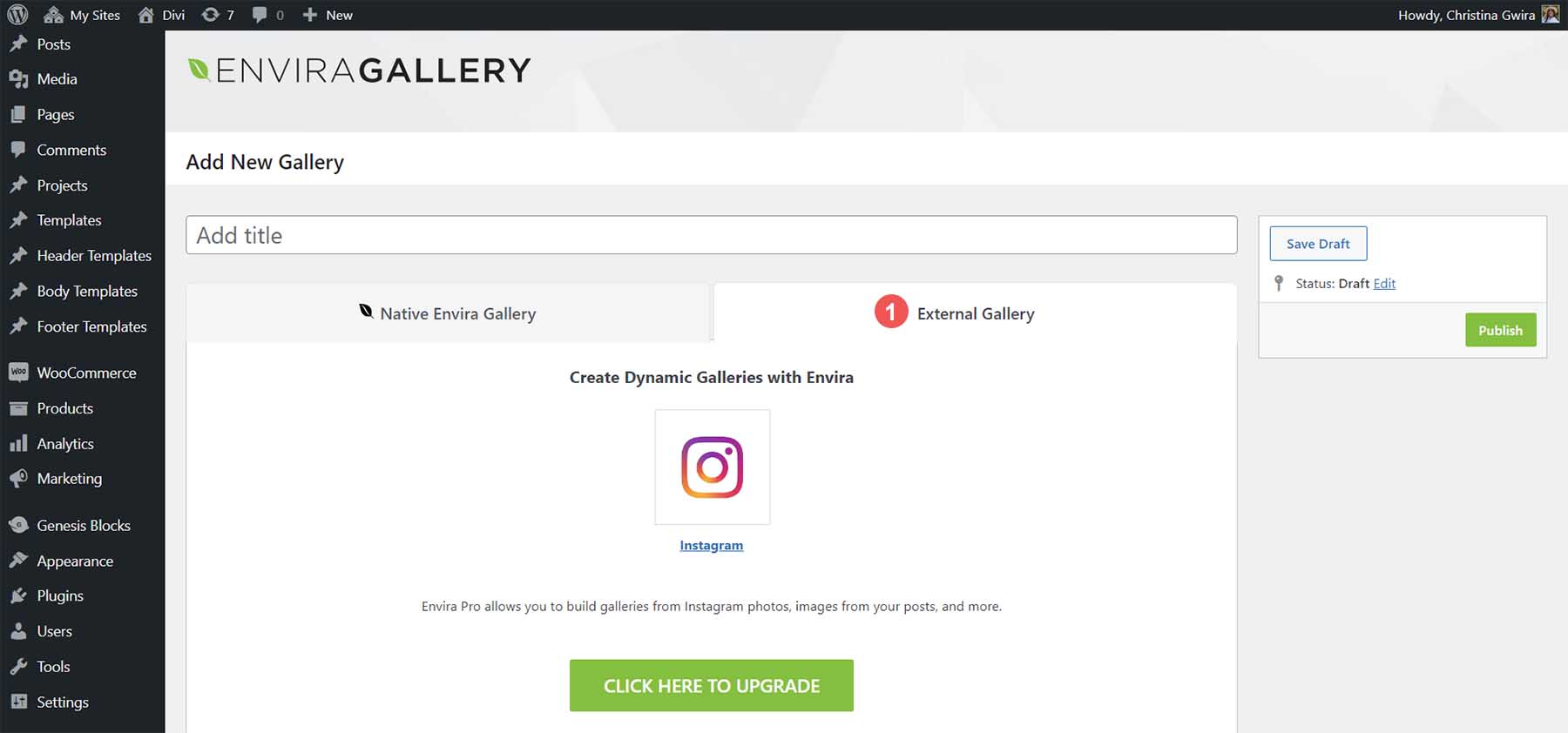
Bu örnek için, Medya Galerisi içinden fotoğrafları seçeceğiz. Bunu yapmak için, Envira Galerisi sekmesi altındaki Diğer Kaynaklardan Dosyaları Seç düğmesini tıklayın . Ardından, medya galerinizde gezinin. Birden çok resim seçmek için galerinize eklemek istediğiniz fotoğrafları seçerken CTRL tuşuna basın .
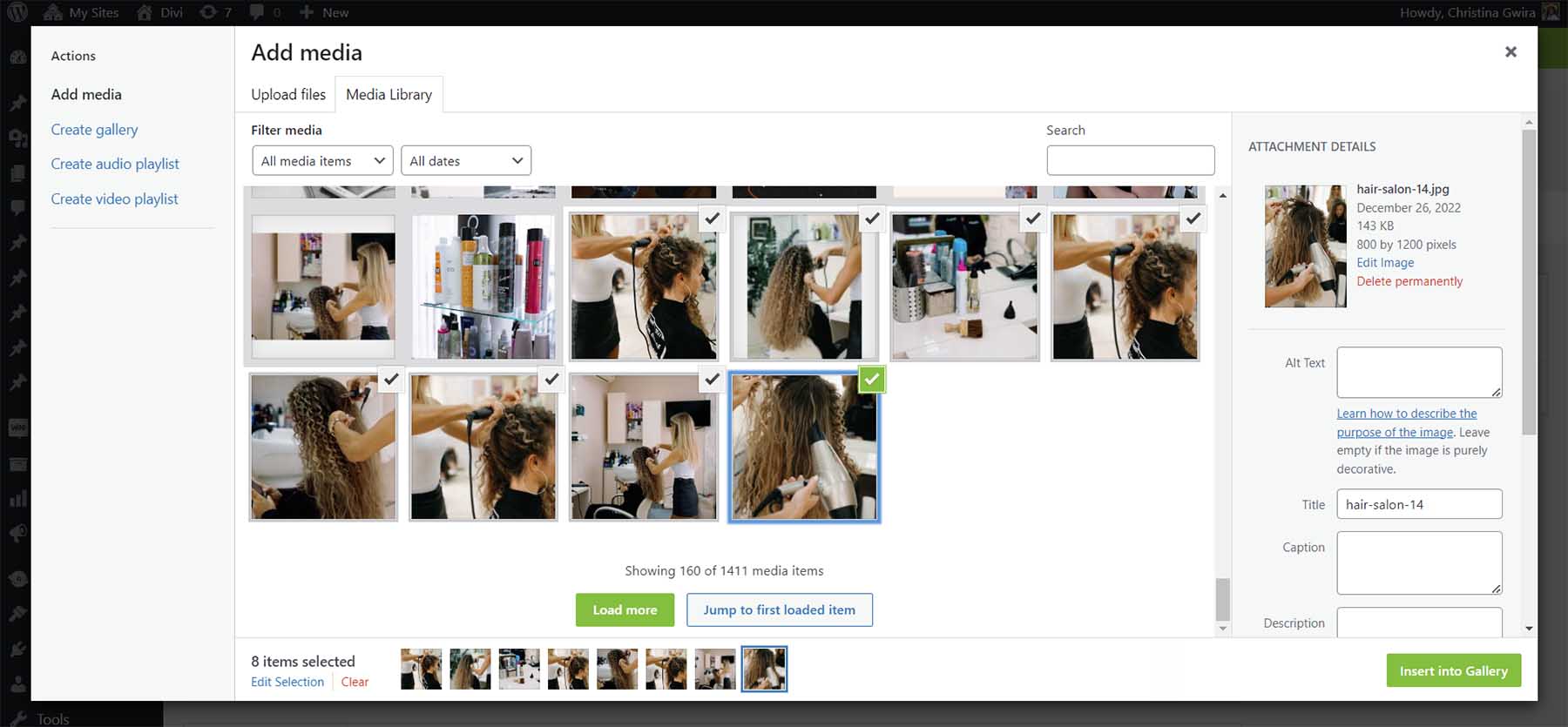
Fotoğraflarınızı ekledikten sonra Galeri sekmesinde göründüklerini fark edeceksiniz.
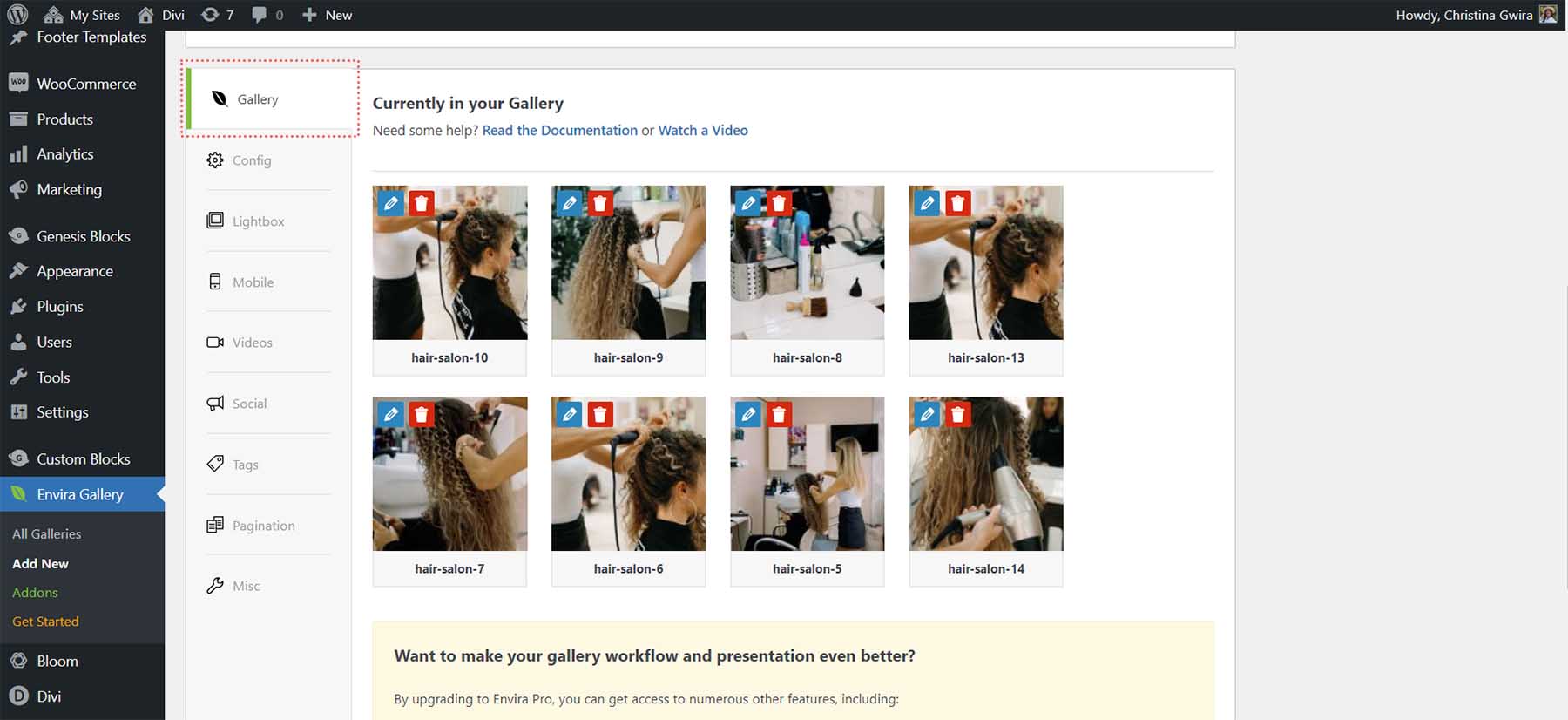
Fotoğrafları galerinize yükledikten sonra yeşil Yayınla düğmesini tıklayın . Bu, galerinizi canlı hale getirecek ve galerinizi sergilemek için WordPress web sitenizde kullanabileceğiniz bir kısa kod oluşturacaktır. Galerinizi şablon dosyalarınıza eklemek isterseniz, oluşturulmuş bir kod parçacığınız da olacaktır.
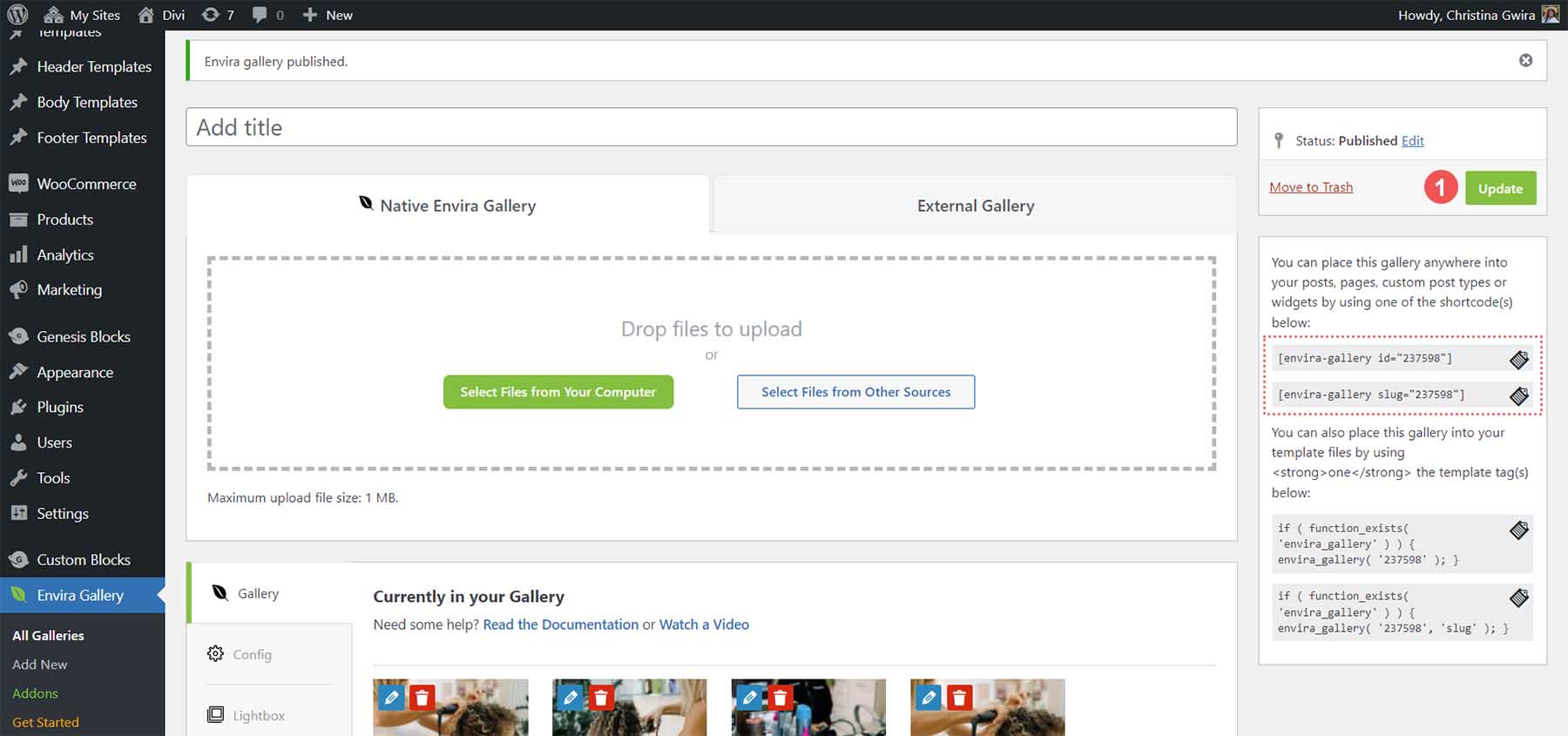
Ardından galerimizi sayfamıza ekleyelim.
Envira WordPress Galerinizi Sayfanıza Ekleme
Eniva Galeri, galerimizi sayfalarımıza ve gönderilerimize eklemek için kullanabileceğimiz bir blokla birlikte gelir. Bunu yapmak için siyah artı simgesine tıklayın . Bu, çeşitli bloklarınızla açılır pencereyi ortaya çıkaracaktır. Arama çubuğuna Envira yazın . Bu, Envira Galerisi bloğunu getirecektir. Sayfanıza eklemek için bloğa tıklayın .
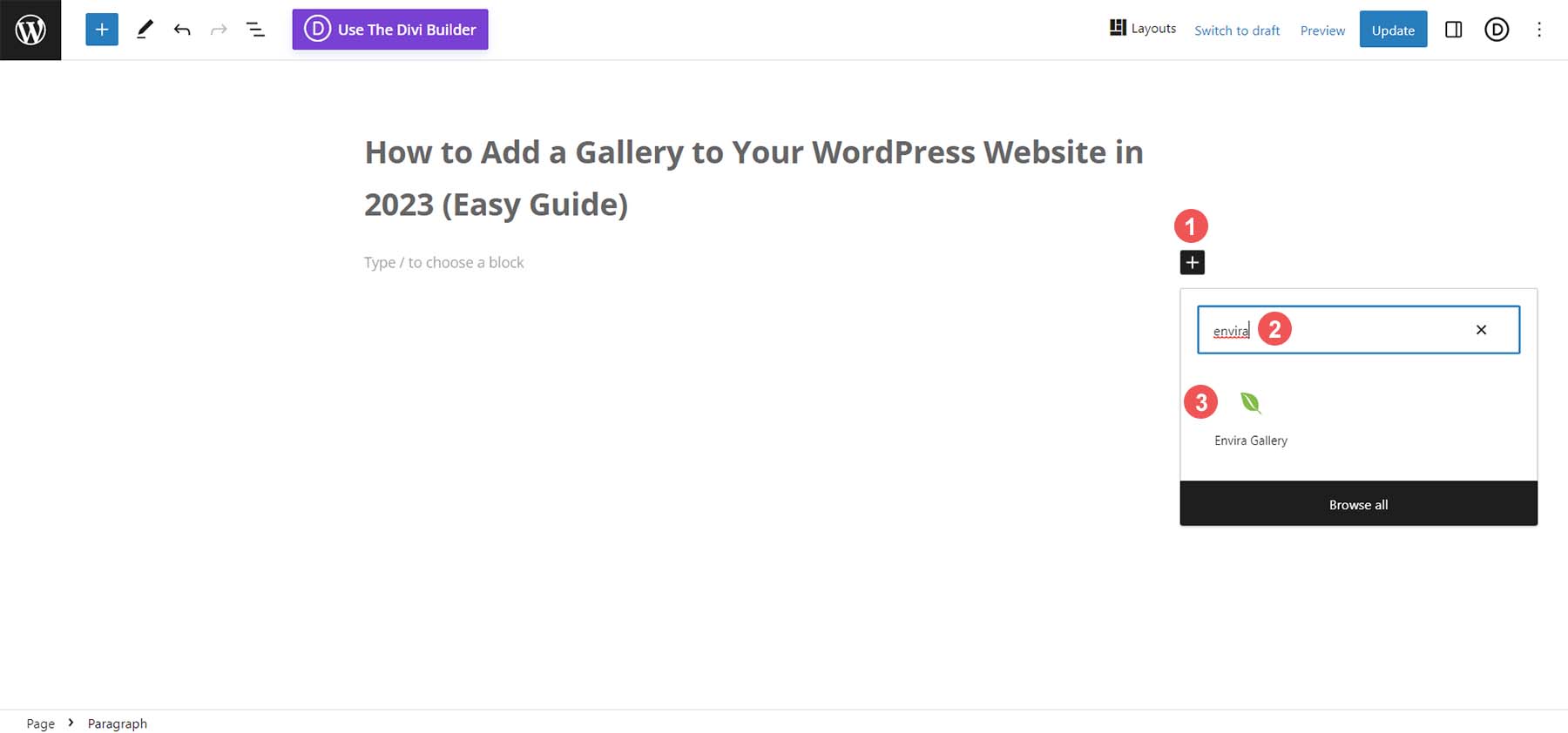
Bloğunuzu sayfaya ekledikten sonra açılır menüyü tıklayın . Ardından, sayfanıza eklemek istediğiniz galeriyi seçin .
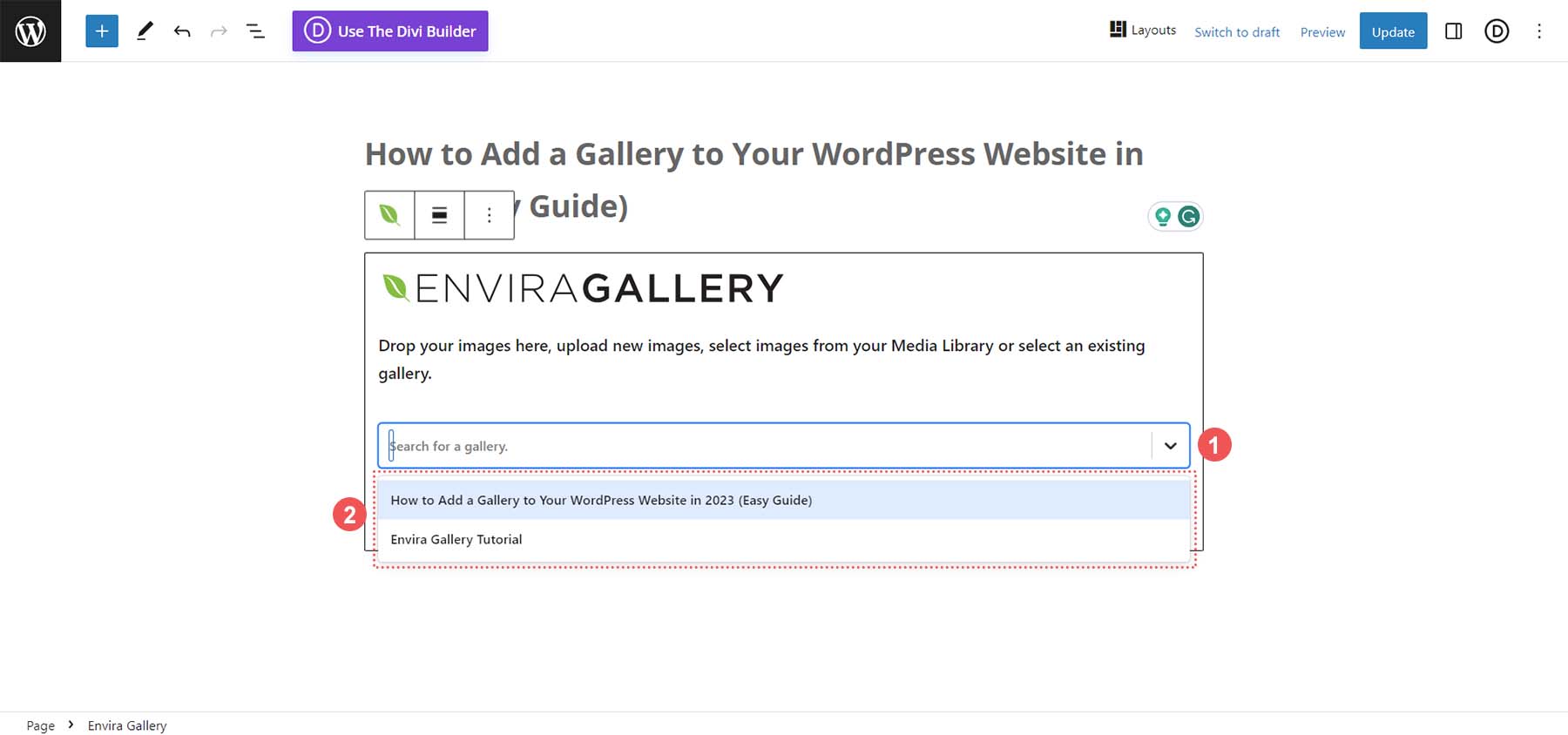
Galeriniz seçiliyken, galerinizin ayarlarını düzenlemek için yerel blok düzenleyici kenar çubuğunu kullanabilirsiniz. Ya da Envira Galeri panosunda galerinizin ayarlarını düzenlemenizi sağlayacak olan düzenle düğmesi simgesini tıklayabilirsiniz .
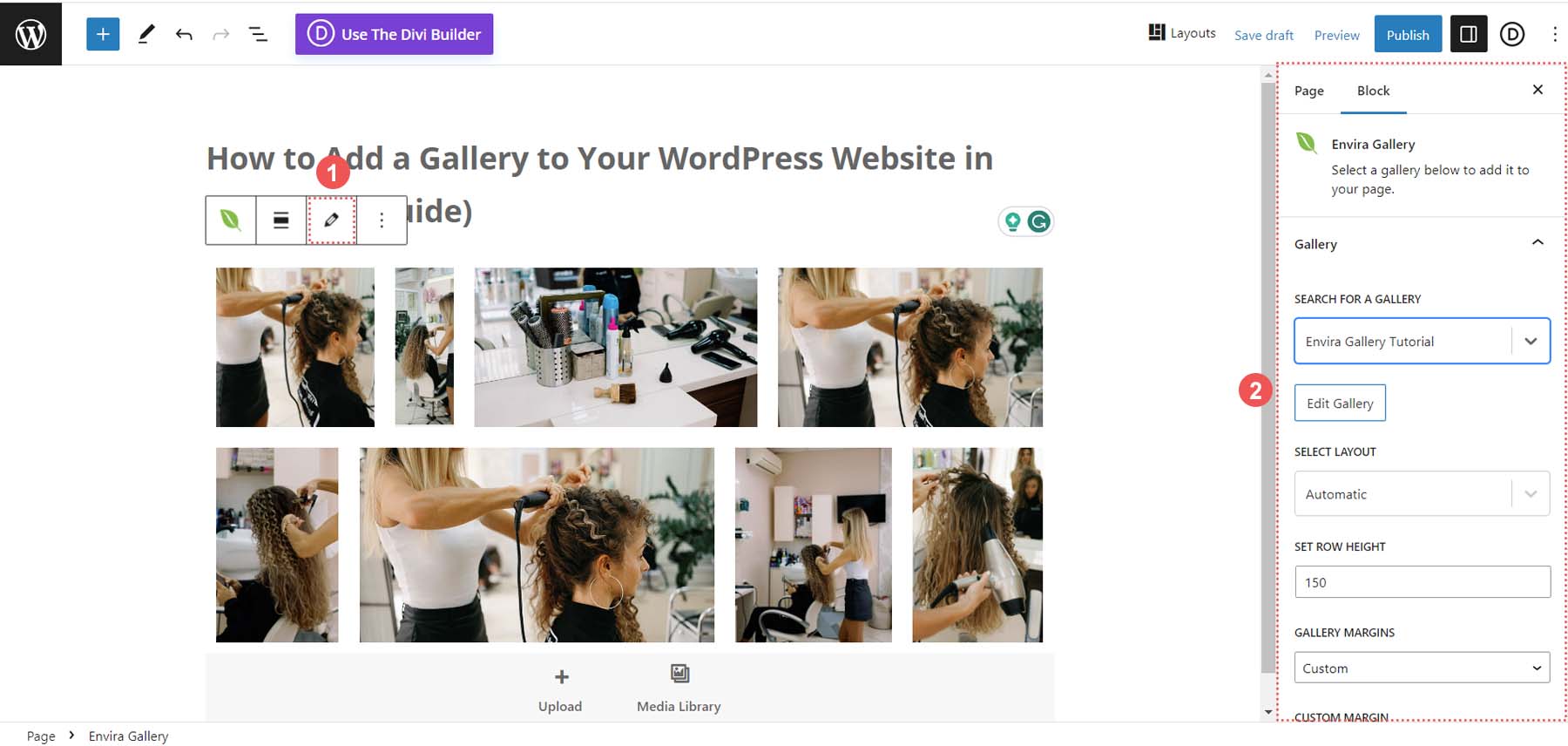
Galerimizi sayfamıza eklediğimize göre şimdi yapabileceğimiz bazı özelleştirmelere göz atalım.
WordPress Resim Galerinizi Özelleştirme
Bu özellikler, Envira Gallery eklentisinin ücretsiz sürümünde düzenlenebilir.
Yapılandırma Sekmesi
Yapılandırma sekmesi, galerinizin sütun sayısı, görüntü boyutları ve yavaş yükleme ayarları gibi özelliklerini kontrol etmenizi sağlar.
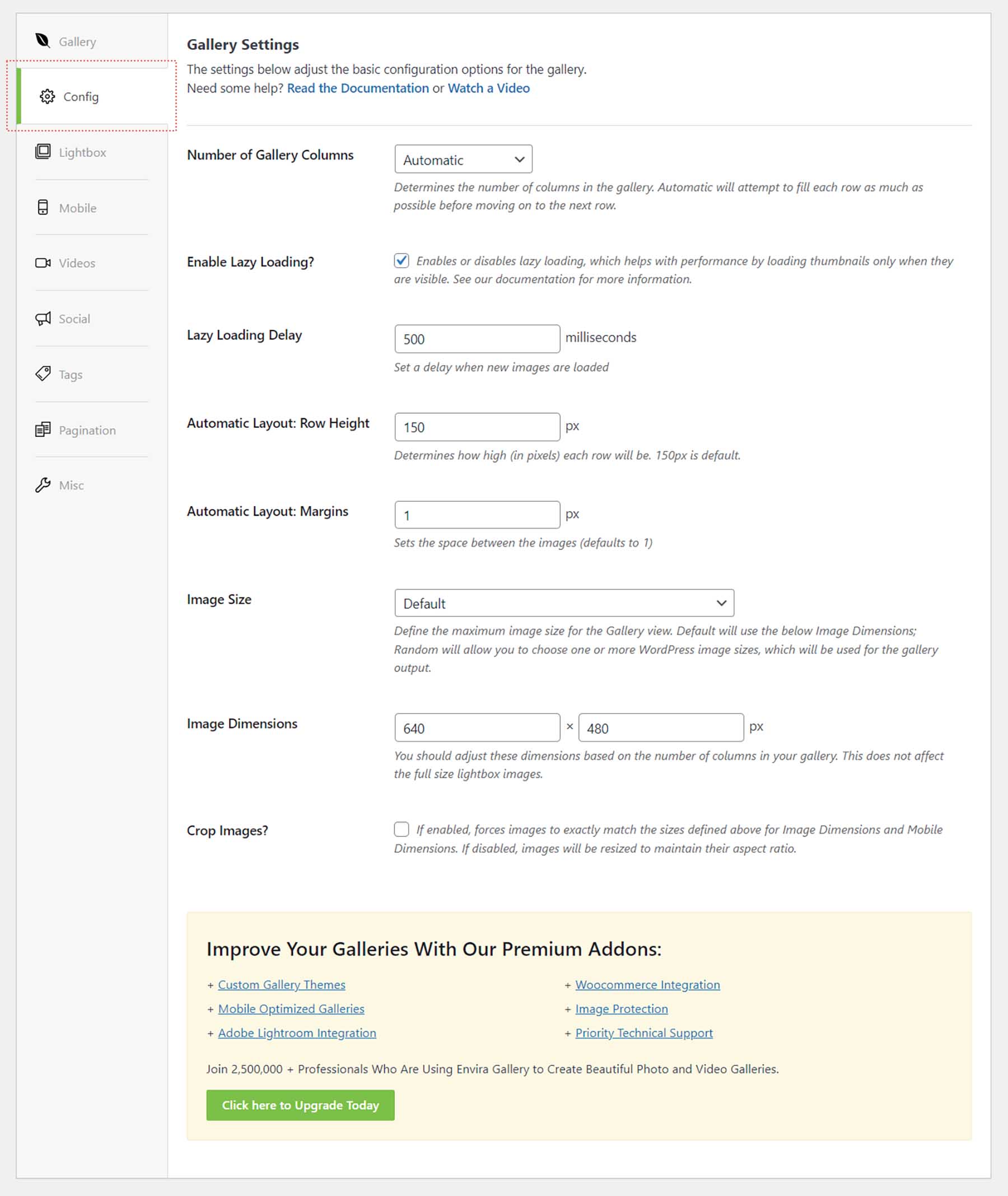
Işık Kutusu Sekmesi
Işık Kutusu sekmesi, ışık kutusunu galerinizin ihtiyaç ve gereksinimlerine uyacak şekilde ayarlamak için ihtiyacınız olan tüm ayarları sağlar.
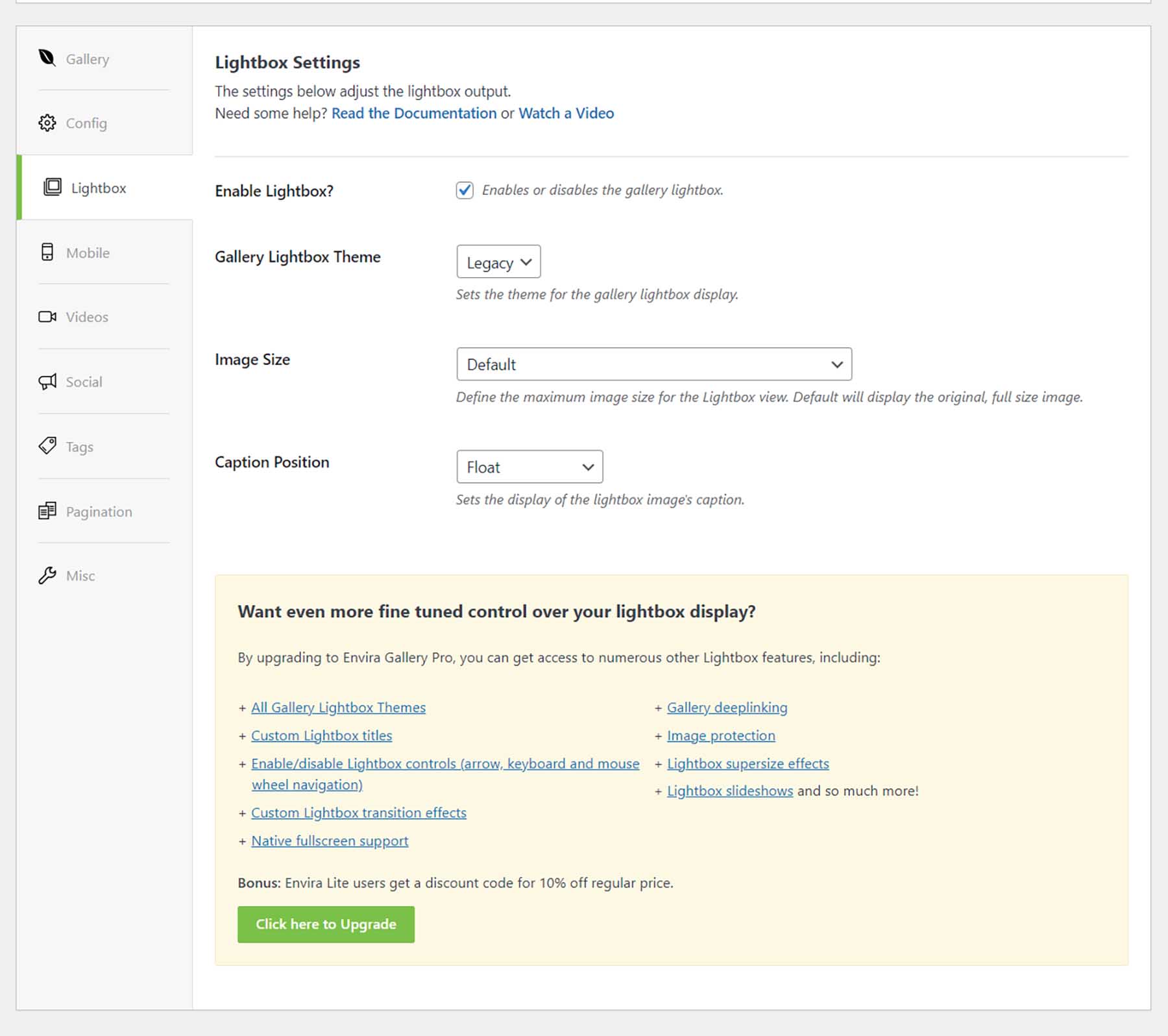
Çeşitli Sekmesi
Galerinizin başlığını ve özetini değiştirin ve galerinizin görünümü üzerinde daha derin kontrole sahip olmak için özel CSS sınıfları ekleyin.
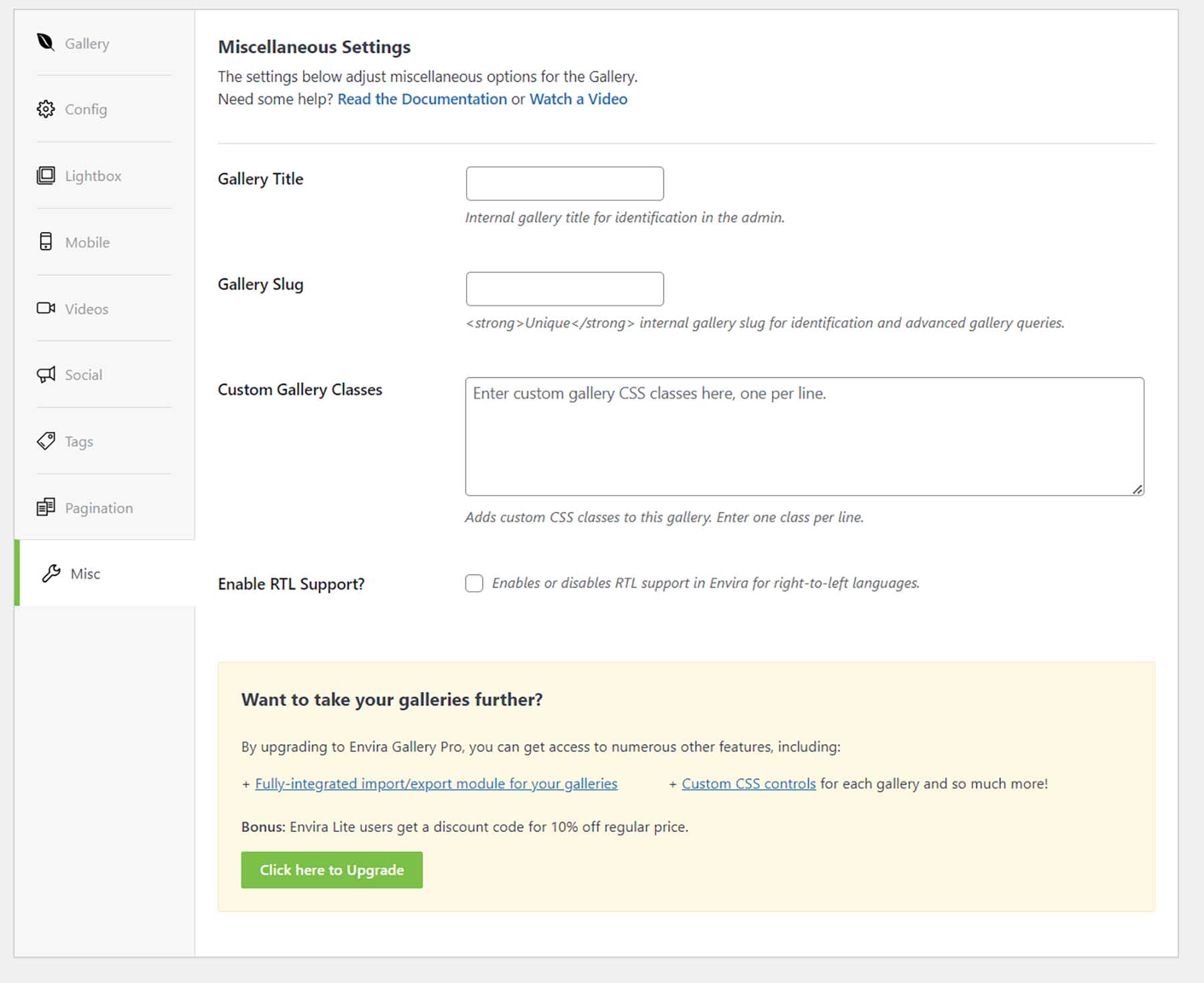
Mobil, video, sosyal, etiketler ve sayfalandırma ayarlarının tümü, Envira Gallery'den bekleyebileceğiniz premium özellik setinin bir parçasıdır. Premium Envira Gallery eklentisinin sağladığı tüm özelliklerin tam listesi için bu kapsamlı listeye göz atın.
Envira Gallery gibi güçlü bir galeri eklentisi, WordPress web sitenize bir resim galerisi eklemeyi kolaylaştırır. WordPress sitenize galeri eklemek için bir eklenti kullanmak mantıklı bir seçimdir ve fotoğraf ve video varlıklarınızı yönetmenin tüm ağır yükünü eklentinize bırakır. Şimdi, WordPress web siteniz için göz önünde bulundurabileceğiniz diğer bazı popüler galeri seçeneklerine bakalım.
Diğer Popüler WordPress Galerisi Seçenekleri
WordPress web sitenize galeri eklemenin birden çok yolu vardır. Blok Düzenleyiciyi kullanmaktan bir eklentiye kadar, WordPress web sitenize bir resim galerisi eklemeyi herkesin kolayca yapabileceği birkaç yolu vurguladık.
NextGEN Galerisi (Resimli)
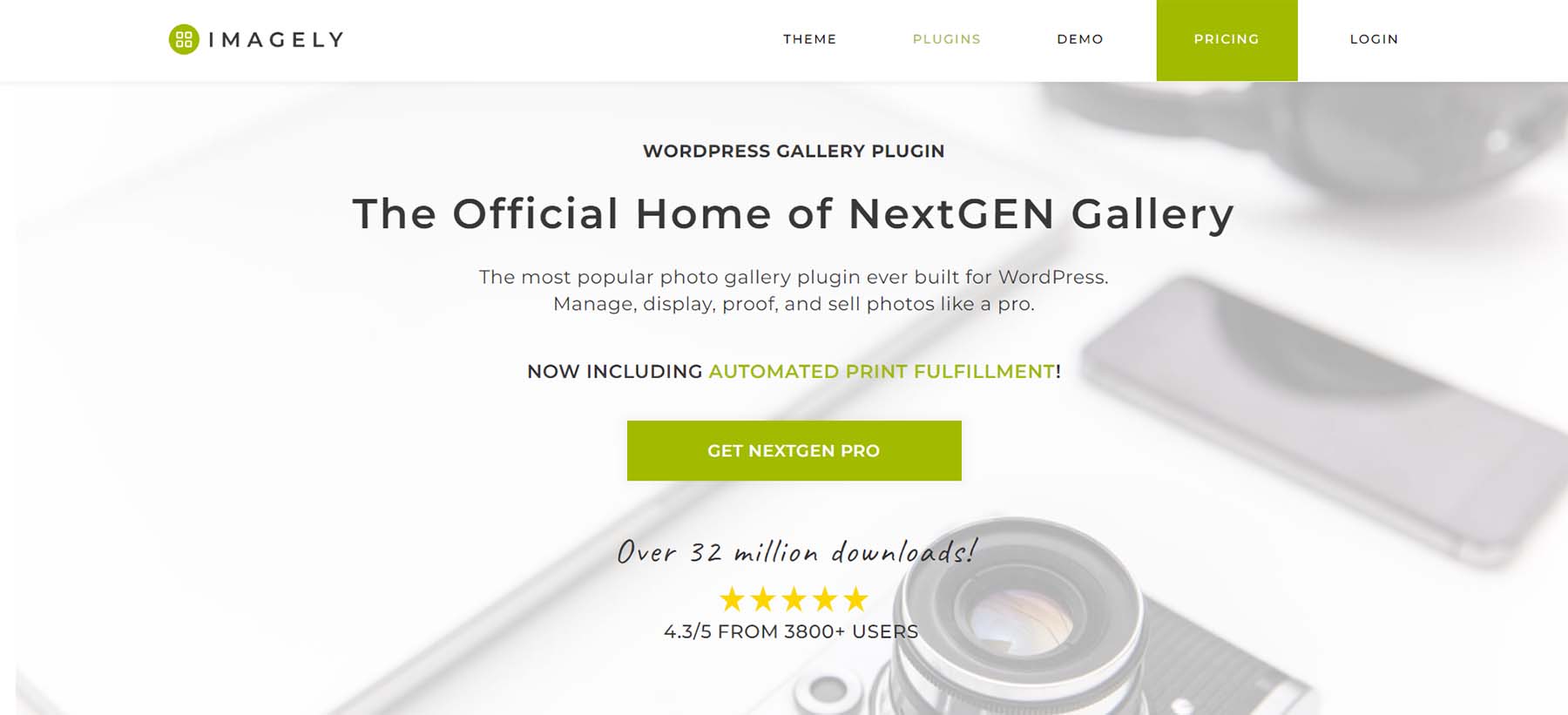
32 milyondan fazla indirme ile NextGEN Gallery, en çok indirilen WordPress resim galerisi eklentilerinden biridir. Hem ücretsiz hem de premium sürümü bulunan bu galeri eklentisi, siteniz için en iyi galeriyi oluşturmanız için ihtiyacınız olan tüm araçları sağlar. Fotoğraflarınızı satmanıza olanak tanıyan e-Ticaret entegrasyonu, profesyonel fotoğrafçılar için fotoğraf provası ve çok sayıda önceden hazırlanmış şablon ve stil ile NextGEN Gallery her şeyi yapar. Resimlerinizi otomatik olarak yeniden boyutlandırın, filigran ekleyin ve albümleri ve galerileri yönetin. WordPress web siteniz için başka bir eklenti seçeneği için NextGEN'e bakın.
NextGEN Galerisini Alın
10Web Fotoğraf Galerisi
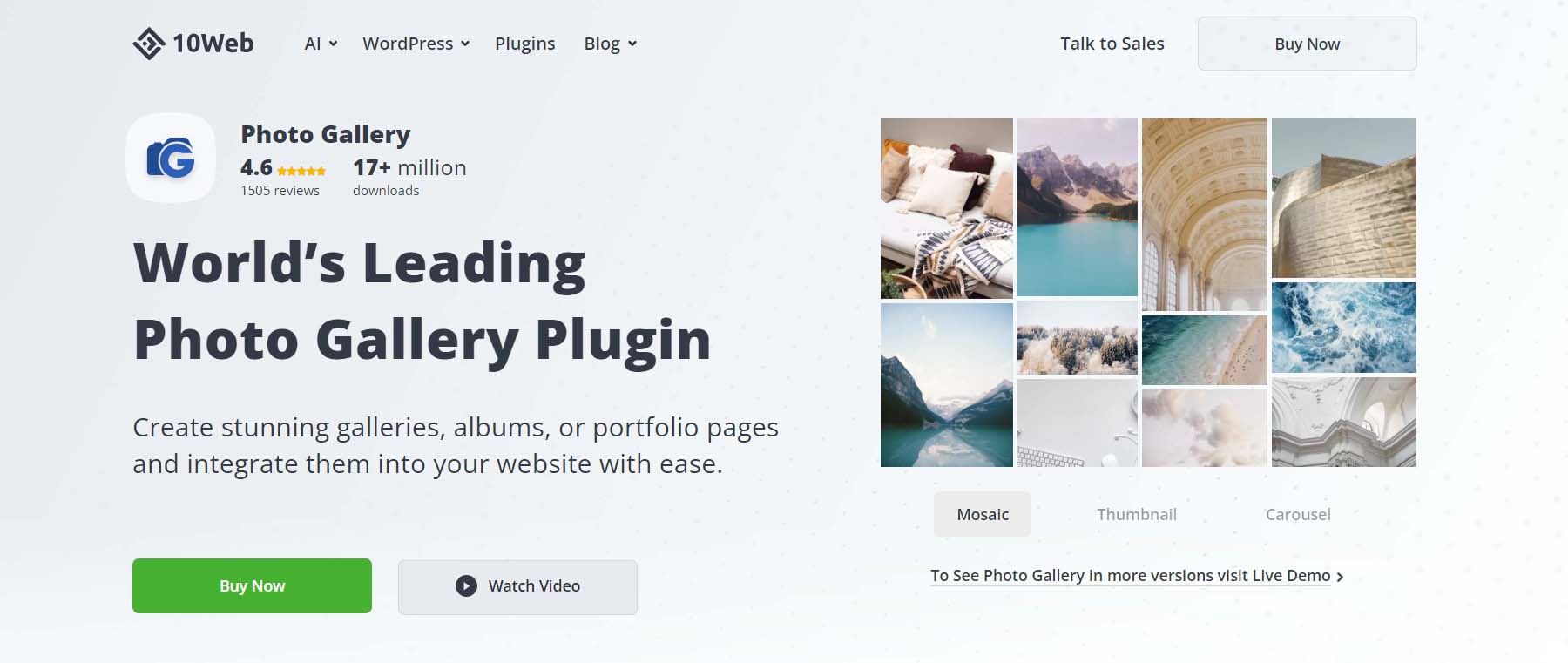
10Web Fotoğraf Galerisi, sürükle ve bırak işlevine, kolay galeri yönetimine ve övgü dolu incelemelere sahip başka bir WordPress eklentisidir. Bu eklentinin önemli bir özelliği, arama motoru optimizasyonunun web sitenizin başarısının anahtarı olup olmadığına dikkat etmeniz gereken resim SEO'ya odaklanmasıdır. Tabii ki, bu eklenti, web sitenizin ziyaretçilerinin güzel galerilerinizi ağlarında göstermelerine olanak tanıyan birden çok stil ve düzen, mobil yanıt verme ve sosyal paylaşım özellikleriyle birlikte gelir.
10Web Fotoğraf Galerisini Alın
modül
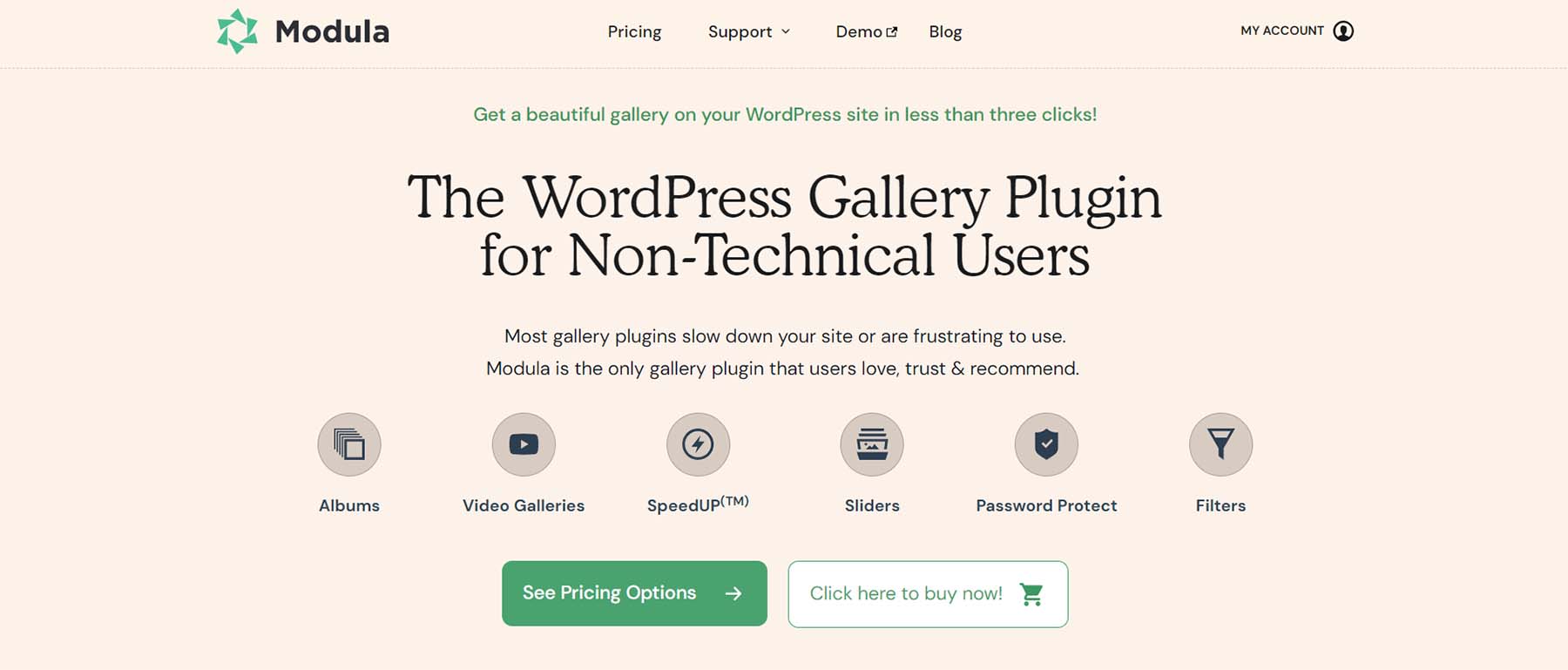
Modula, Gutenberg uyumlu bir galeri eklentisidir, yani Filtreler, parola koruması, kaydırıcılar ve daha fazlasını ekler ve bir sonraki resim galeriniz için bu benzersiz eklentiyi kullanmanın ayrılmaz bir parçasıdır. Diğer eklentiler temalara ve stile odaklanabilirken, Module görüntü optimizasyonunu ışık hızında bir CDN ile birleştiren tescilli bir çözüme sahiptir. Yoğun bir fotoğraf kitaplığıyla bile daha iyi site performansına merhaba deyin!
Modula'yı Alın
Divi
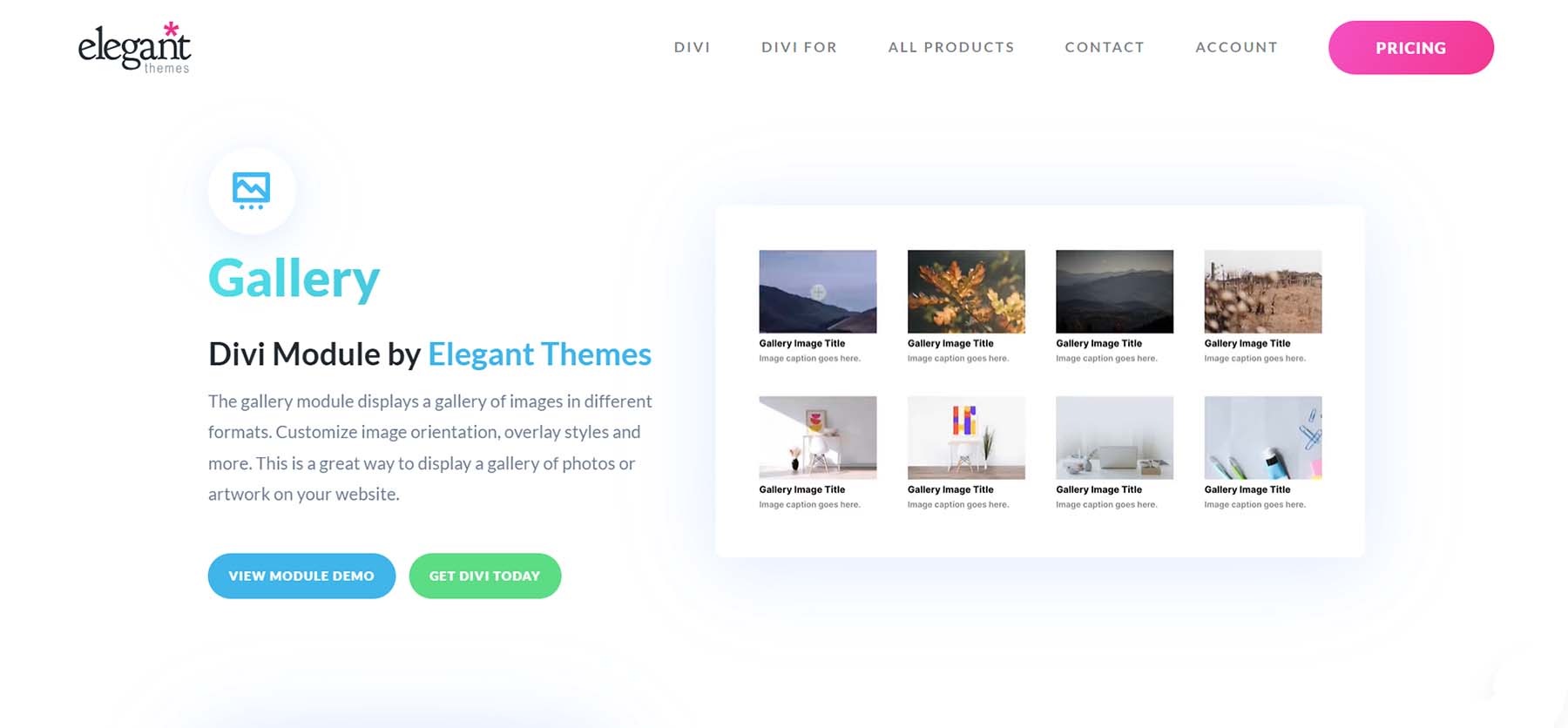
Divi, son derece özelleştirilebilir bir galeri modülüne sahip güçlü bir WordPress temasıdır. Divi'nin Galeri Modülü size iki yönlendirme seçeneği, özelleştirilebilir bindirme stilleri ve çok daha fazlasını sunar. Galeri Modülü ile tam genişlikte bir resim galerisi oluşturmak, galerinizi markanızla mükemmel bir şekilde eşleştirmek için kullanabileceğiniz benzersiz ve göz alıcı kenar süsleri oluşturmak kadar basit bir işlemdir. Ayrıca Divi'nin galeri yetenekleri, Elegant Themes Marketplace'teki buluntularla daha da genişletilebilir. DiviFilter Grid ve Divi Masonry Gallery gibi eklentiler, kolayca güzel, göz alıcı galeriler oluşturmak için Divi temanıza harika eklemelerdir.
Çözüm
WordPress web sitenize bir resim galerisi eklemek basitleştirildi. Fotoğrafları elle çevrimiçi olarak düzenlemeden önce görüntü programlarında manuel olarak hazırladığınız günler geride kaldı. Block Editor ile temel bir resim galerisi oluşturmak, birkaç dakika süren kolay bir işlemdir. Daha derin işlevsellik için, fotoğrafları, videoları ve hatta sosyal medya gönderilerini kullanarak zengin özelliklere sahip galeriler oluşturmak için Envira Gallery veya Modula gibi bir eklenti kullanmak mümkündür. Hâlâ test edip inceleyebileceğiniz galeri eklentilerinin bir listesini arıyorsanız, araştırıp denemeniz için en iyi galeri eklentilerimizi burada bulabilirsiniz.
Görsel: denayunebgt / shutterstock.com